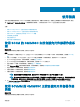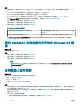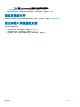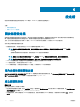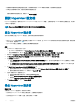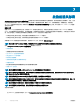Users Guide
步驟
1 下載最新的 Dell 部署工具組 (DTK),並建立 Windows 預先安裝環境 (WinPE) 開機 ISO 影像。如需詳細資訊,請參閱 WinPE 更
新。
2 在 SCVMM 中建立實體電腦設定檔。如需詳細資訊,請參閱 SCVMM 說明文件。
3 在 SCVMM 中建立目標主機群組。如需詳細資訊,請參閱 SCVMM 說明文件。
4 在 SCVMM 的 OMIMSSC 主控台擴充元件中建立 Hypervisor 設定檔。如需詳細資訊,請參閱建立 Hypervisor 設定檔。
5 使用 Discovery (探索) 頁面探索參照伺服器。如需詳細資訊,請參閱使用手動探索方式探索伺服器。
6 建立作業範本。如需詳細資訊,請參閱建立作業範本。
7 指派作業範本。如需詳細資訊,請參閱指派作業範本。
8 部署作業範本。如需詳細資訊,請參閱部署作業範本。
表 3. Hypervisor 部署的不同案例
若您需要最新的出廠驅動程式及頻外驅動程式 在建立超管理器設定檔時,啟用 LC (Lifecycle Controller) 驅動
程式注入。
若您想要維持現有的硬體組態 建立作業範本時,請取消勾選所有實體元件的核取方塊。
9 在 Jobs and Logs Center (工作和記錄中心) 頁面中檢視韌體更新和作業系統部署中的工作狀態。如需詳細資訊,請參閱在
OMIMSSC 中檢視資訊。
使用 OMIMSSC 主控台擴充元件的非 Windows OS 部
署
關於此工作
若要部署任一種非 Windows OS︰
步驟
1 建立作業範本。如需詳細資訊,請參閱建立作業範本。
2 指派作業範本。如需詳細資訊,請參閱指派作業範本。
3 部署作業範本。如需詳細資訊,請參閱部署作業範本。
註:
如果在部署時 DHCP 查閱失敗,伺服器將逾時而且不會移動至 SCCM 內的 Managed Lifecycle Controller Lifecycle
Controller (ESXi) 集合。
在伺服器上套用更新
關於此工作
您可以使用下列更新來源以更新所選伺服器或伺服器群組:
• 線上 FTP 和本機 FTP 來源
• 線上 HTTP 和本機 HTTP
• 本機 Dell Repository Manager (DRM) 儲存庫
步驟
1 在您開始更新前,請先檢視更新來源和更新群組的相關資訊。如需更新來源的詳細資訊,請參閱更新來源。確定已建立更新來
源。如需詳細資訊,請參閱建立更新來源。
2 探索或將伺服器與註冊 MSSC 進行同步。如需詳細資訊,請參閱裝置探索和同步。確定伺服器清查為最新。如需詳細資訊,請
參閱啟動設定與部署。
3 使用下列其一選項來更新伺服器︰
• 選取所需的伺服器群組以套用更新。如需詳細資訊,請參閱在伺服器上套用更新。
14
使用個案